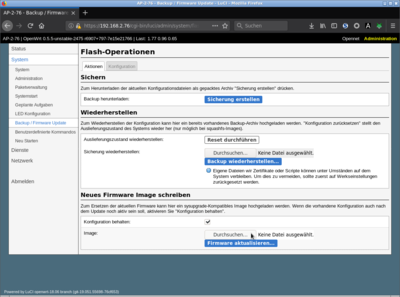|
|
| (35 dazwischenliegende Versionen von 2 Benutzern werden nicht angezeigt) |
| Zeile 1: |
Zeile 1: |
| − | __TOC__
| + | [[image:Doku_Opennet_Firmware_Hochladen.png|thumb|right|400px|Hochladen einer neuen Firmware]] |
| | + | === Vorgang === |
| | | | |
| − | = Überblick =
| + | # Datensicherung durchführen: ''Administration -> System -> Backup'' |
| − | | + | # Image für ''Aktualisierung'' der neuen Firmware [[Opennet Firmware/Download|herunterladen]] |
| − | Folgende Aktualisierungen sind dokumentiert bzw. kommentiert:
| + | |
| − | | + | |
| − | {| {{prettytable}}
| + | |
| − | !Ziel-Version
| + | |
| − | !Basis: [[Opennet Firmware|0.9on5]]
| + | |
| − | !Basis: [[Opennet Firmware NG|0.3-x]]
| + | |
| − | !Basis: [[Opennet Firmware NG|0.4-x]]
| + | |
| − | !Basis: [[AirOS-opennet|AirOS-Anpassung]]
| + | |
| − | |-
| + | |
| − | |[[Opennet Firmware 2014|0.5]]
| + | |
| − | | -
| + | |
| − | | -
| + | |
| − | | [[#Version_0.4-x_auf_v0.5|Doku]]
| + | |
| − | | -
| + | |
| − | |}
| + | |
| − | | + | |
| − | = Aktualisierungshinweise =
| + | |
| − | == Version 0.4-x auf v0.5 ==
| + | |
| − | === Ablauf ===
| + | |
| − | # [[#Sicherung_v0.4-x|Datensicherung durchführen]]
| + | |
| − | # ''sysupgrade''-Image der neuen Firmware [[Opennet_Firmware_2014#Download_.2F_Installation|herunterladen]] | + | |
| | # im Menüpunkt ''Administration -> System -> Backup / Firmware-Update'' die Datei unter ''Image'' hochladen | | # im Menüpunkt ''Administration -> System -> Backup / Firmware-Update'' die Datei unter ''Image'' hochladen |
| − | ## die Option ''Konfiguration behalten'' sollte aktiviert bleiben
| + | # das Gerät startet nach dem Hochladen automatisch neu |
| − | # das Gerät startet nach dem Upload automatisch neu | + | |
| − | # nach dem Neustart musst du das Admin-Passwort neu setzen (spezifisch für Upgrade von v0.4-x auf v0.5)
| + | |
| − | # Abschließende Prüfungen:
| + | |
| − | ## Taucht auf der Status-Seite mindestens ein olsr-Nachbar auf? (Tabellenzeile ''Nachbarn'') Falls nicht, dann prüfe in den WLAN-Einstellungen die Verbindung zu deinem Nachbarn.
| + | |
| − | ## Sofort nach dem Start werden die Gateways im Opennet gesammelt und ihre Verwendbarkeit geprüft. Dabei wird automatisch ein VPN-Tunnel aufgebaut, falls auf dem AP ein Zertifikat vorhanden ist. Die Verbindung ins Internet sollte innerhalb von fünf Minuten verwendbar sein.
| + | |
| − | ## Etwa 10 Minuten nach dem ersten Neustart werden die alten Gateway-Einstellungen (z.B. ihre Reihenfolge oder Prioritäten) auf alle Gateways übertragen, die inzwischen entdeckt wurden. Falls Dir diese Einstellungen wichtig sein sollten, musst du also sicherstellen, dass die Netzwerkverbindung mit dem Opennet innerhalb von 10 Minuten nach dem ersten Neustart aufgebaut ist. Du kannst das Gerät problemlos innerhalb dieser Zeitspanne neustarten, um die Frist zu verlängern.
| + | |
| − | # Falls du Probleme feststellen oder auf der Status-Seite unter dem Punkt ''Problemindikatoren'' einen entsprechenden Hinweis finden solltest, dann lass uns bitte einen AP-Bericht (siehe ''Opennet -> Basis -> Zusammenfassung'') zukommen, damit wir das Problem lösen können.
| + | |
| | | | |
| − | === Besondere Hinweise === | + | === Besonderheiten === |
| − | * eventuelle lokale Anpassungen des lokalen rc-Skripts gehen verloren
| + | |
| − | ** die Inhalte der vorherigen Datei ''/etc/rc.local_user'' müssen manuell in die Datei ''/etc/rc.local'' übertragen werden
| + | |
| − | ** diese Skript-Datei wird auf manchen APs für die Aktivierung von POE-Passthrough verwendet
| + | |
| − | * falls du die Methode der Gateway-Sortierung (etx/hop/manuell) nachträglich ändern möchtest, dann musst du dies derzeit auf der Kommandozeile tun:
| + | |
| − | on-core.settings.service_sorting=etx
| + | |
| − | uci commit on-core
| + | |
| | | | |
| − | = Datensicherung =
| + | Bei der Aktualisierung bitte die Veröffentlichungshinweise unter [[Opennet_Firmware/Versionen]] beachten. |
| − | == Sicherung v0.4-x ==
| + | |
| − | * im Menüpunkt ''Administration -> System -> Backup / Firmware-Update'' eine Datensicherung via ''Sicherung erstellen'' herunterladen
| + | |
| − | * im Menüpunkt ''Opennet -> Basis -> VPN-Tunnel'' den privaten Schlüssel und das Zertifikat herunterladen (die Zertifikatsanfrage ist nicht relevant)
| + | |
| | | | |
| | + | [[Kategorie:Anleitungen]] |
| | [[Kategorie:Firmware]] | | [[Kategorie:Firmware]] |